자습서: 자동 사용자 프로비전을 위한 보안 액세스용 Cisco User Management 구성
이 자습서에서는 자동 사용자 프로비전을 구성하기 위해 보안 액세스용 Cisco User Management 및 Microsoft Entra ID에서 수행해야 하는 단계를 설명합니다. 구성된 경우 Microsoft Entra ID는 Microsoft Entra 프로비전 서비스를 사용하여 사용자 및 그룹을 보안 액세스용 Cisco User Management에 자동으로 프로비전 및 프로비전 해제합니다. 이 서비스의 기능, 사용법, 자주 묻는 질문과 답변 등 중요 세부 정보는 Microsoft Entra ID를 사용한 SaaS 애플리케이션으로의 사용자 자동 프로비전 및 프로비전 해제를 참조하세요.
지원되는 기능
- 보안 액세스용 Cisco User Management에 사용자 만들기
- 보안 액세스용 Cisco User Management에서 더 이상 액세스할 필요가 없는 사용자 제거
- Microsoft Entra ID와 보안 액세스용 Cisco User Management 간에 사용자 특성을 동기화된 상태로 유지
- 보안 액세스용 Cisco User Management에서 그룹 및 그룹 멤버 자격 프로비전
필수 조건
이 자습서에 설명된 시나리오에서는 사용자에게 이미 다음 필수 구성 요소가 있다고 가정합니다.
- Microsoft Entra 테넌트
- 프로비전을 구성할 수 있는 권한이 있는 Microsoft Entra ID의 사용자 계정(예: 애플리케이션 관리자, 클라우드 애플리케이션 관리자 또는 애플리케이션 소유자).
- Cisco Umbrella 구독
- 전체 관리자 권한이 있는 Cisco Umbrella의 사용자 계정
1단계: 프로비저닝 배포 계획
- 프로비저닝 서비스의 작동 방식에 대해 알아봅니다.
- 프로비저닝 범위에 포함될 사용자를 결정합니다.
- Microsoft Entra ID와 보안 액세스용 Cisco User Management 간에 매핑할 데이터를 결정합니다.
2단계: Microsoft Entra Connect를 통해 ObjectGUID 특성 가져오기(선택 사항)
엔드포인트가 AnyConnect 또는 Cisco Secure Client 버전 4.10 MR5 이하를 실행하는 경우 사용자 ID 특성에 대한 ObjectGUID 특성을 동기화해야 합니다. Microsoft Entra ID에서 그룹을 가져온 후 그룹에 대한 Umbrella 정책을 다시 구성해야 합니다.
참고 항목
ObjectGUID 특성을 가져오기 전에 온-프레미스 Umbrella AD 커넥터를 꺼야 합니다.
Microsoft Entra Connect를 사용하는 경우 사용자의 ObjectGUID 특성은 기본적으로 온-프레미스 AD에서 Microsoft Entra ID로 동기화되지 않습니다. 이 특성을 동기화하려면 선택적 디렉터리 확장 특성 동기화를 사용하도록 설정하고 사용자의 objectGUID 특성을 선택합니다.
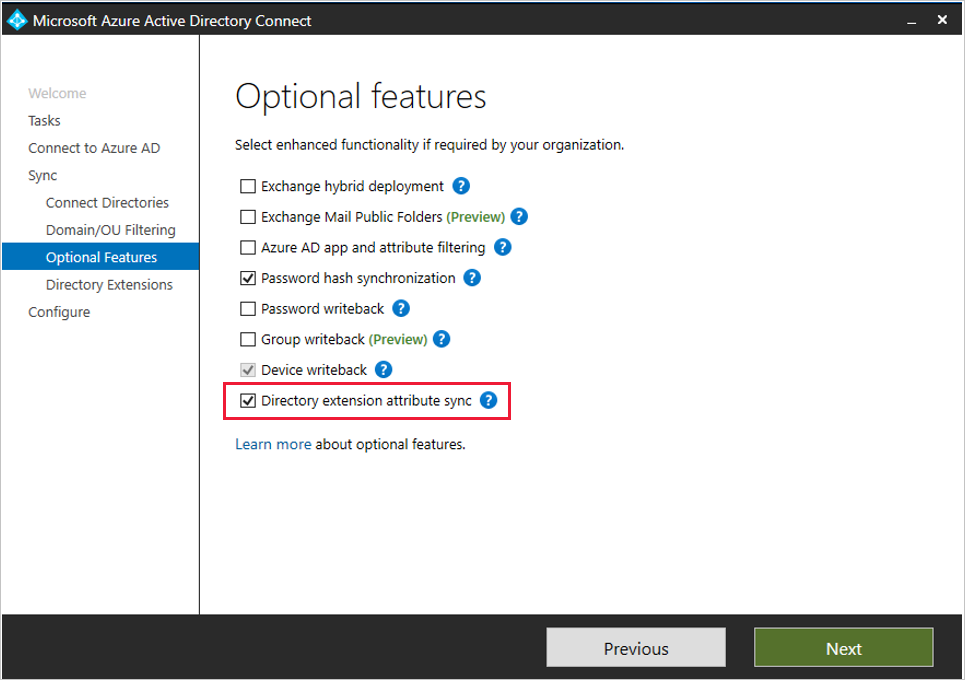
참고 항목
사용 가능한 특성에서 검색은 대/소문자를 구분합니다.
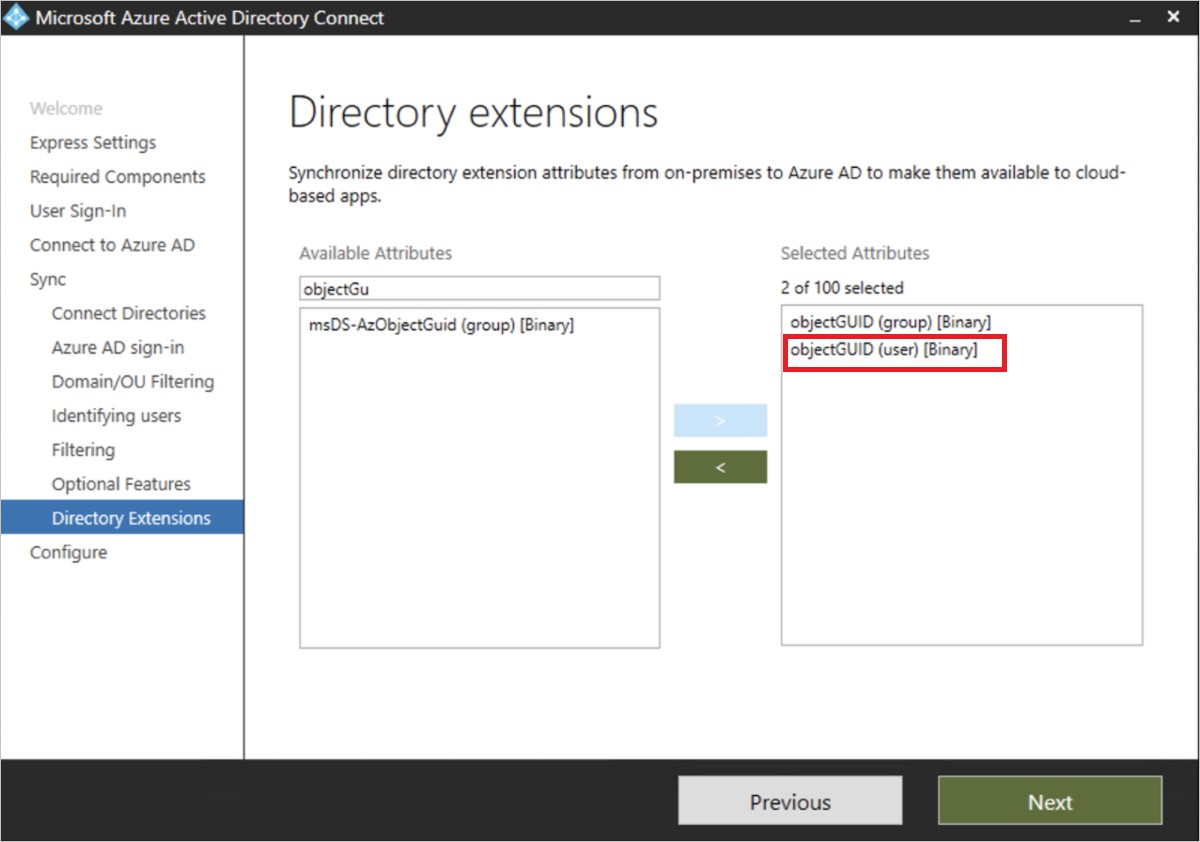
참고 항목
모든 엔드포인트가 Cisco Secure Client 또는 AnyConnect 버전 4.10 MR6 이상을 실행하는 경우에는 이 단계가 필요하지 않습니다.
3단계: Microsoft Entra ID에서 프로비전을 지원하도록 보안 액세스용 Cisco User Management 구성
Cisco Umbrella 대시보드에 로그인합니다. 배포>핵심 ID>사용자 및 그룹으로 이동합니다.
Microsoft Entra 카드를 확장하고 API 키 페이지를 클릭합니다.
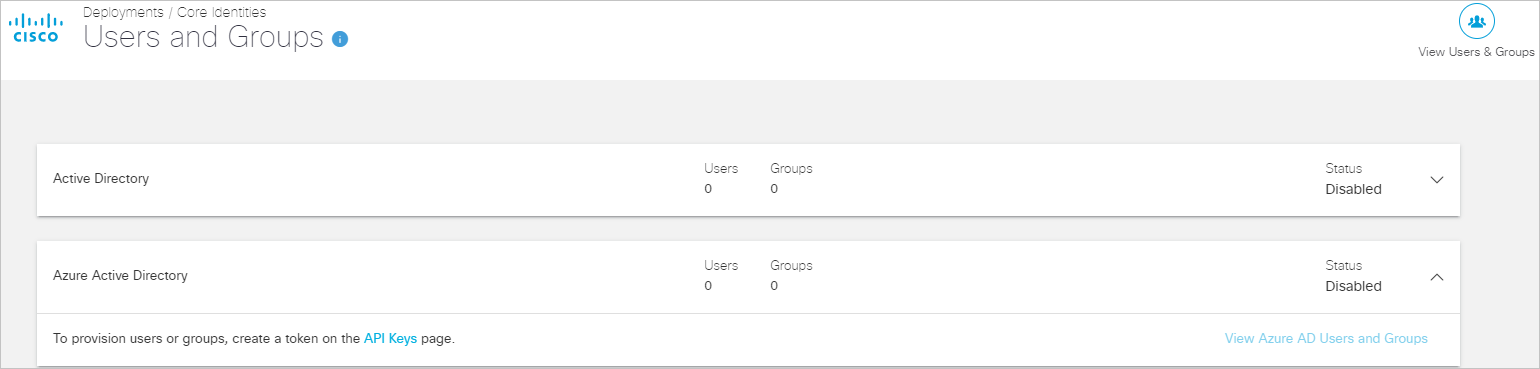
API 키 페이지에서 Microsoft Entra 카드를 확장하고 토큰 생성을 클릭합니다.
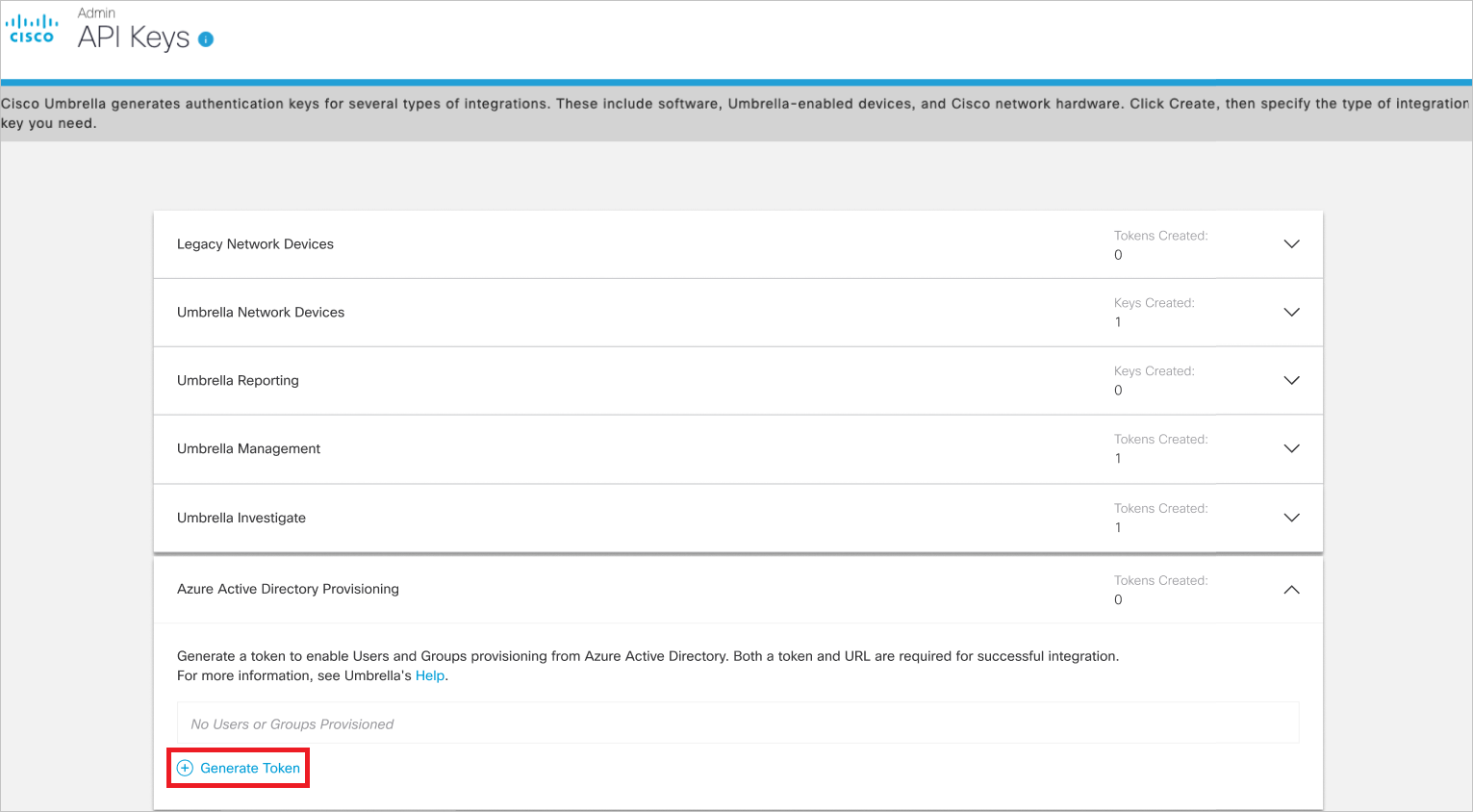
생성된 토큰은 한 번만 표시됩니다. URL과 토큰을 복사하여 저장합니다. 이 값은 보안 액세스용 Cisco User Management 애플리케이션의 프로비전 탭에서 각각 테넌트 URL 및 비밀 토큰 필드에 입력됩니다.
4단계: Microsoft Entra 애플리케이션 갤러리에서 보안 액세스용 Cisco User Management 추가
Microsoft Entra 애플리케이션 갤러리에서 보안 액세스용 Cisco User Management를 추가하여 보안 액세스용 Cisco User Management에 대한 프로비전 관리를 시작합니다. 여기를 클릭하여 갤러리에서 애플리케이션을 추가하는 방법에 대해 자세히 알아봅니다.
5단계: 프로비저닝 범위에 있는 사용자 정의
Microsoft Entra 프로비전 서비스를 사용하면 애플리케이션에 대한 할당 및/또는 사용자/그룹의 특성을 기반으로 프로비전할 대상의 범위를 할당할 수 있습니다. 할당을 기준으로 앱에 프로비저닝할 사용자의 범위를 선택하려면 다음 단계를 사용하여 애플리케이션에 사용자 및 그룹을 할당할 수 있습니다. 사용자 또는 그룹의 특성만을 기준으로 프로비저닝할 사용자의 범위를 선택하려면 여기 설명된 대로 범위 지정 필터를 사용할 수 있습니다.
소규모로 시작합니다. 모든 사용자에게 배포하기 전에 소수의 사용자 및 그룹 집합으로 테스트합니다. 할당된 사용자 및 그룹으로 프로비저닝 범위가 설정된 경우 앱에 하나 또는 두 개의 사용자 또는 그룹을 할당하여 범위를 제어할 수 있습니다. 모든 사용자 및 그룹으로 범위가 설정된 경우 특성 기반 범위 지정 필터를 지정할 수 있습니다.
추가 역할이 필요한 경우 애플리케이션 매니페스트를 업데이트하여 새 역할을 추가할 수 있습니다.
6단계: 보안 액세스용 Cisco User Management의 자동 사용자 프로비전 구성
이 섹션에서는 Microsoft Entra ID의 사용자 및/또는 그룹 할당에 따라 보안 액세스용 Cisco User Management에서 사용자 및/또는 그룹을 만들고, 업데이트하고, 사용 해제하도록 Microsoft Entra 프로비전 서비스를 구성하는 단계를 안내합니다.
Microsoft Entra ID에서 보안 액세스용 Cisco User Management에 자동 사용자 프로비전을 구성하려면 다음을 수행합니다.
최소한 클라우드 애플리케이션 관리자로 Microsoft Entra 관리 센터에 로그인합니다.
ID>애플리케이션>엔터프라이즈 애플리케이션으로 이동합니다.

애플리케이션 목록에서 보안 액세스용 Cisco User Management를 선택합니다.

프로비전 탭을 선택합니다.

프로비전 모드를 자동으로 설정합니다.

관리자 자격 증명 섹션에서 보안 액세스용 Cisco User Management 테넌트 URL 및 비밀 토큰을 입력합니다. 연결 테스트를 클릭하여 Microsoft Entra ID가 보안 액세스용 Cisco User Management에 연결할 수 있는지 확인합니다. 연결에 실패하면 보안 액세스용 Cisco User Management 계정에 관리자 권한이 있는지 확인하고 다시 시도합니다.

알림 이메일 필드에 프로비저닝 오류 알림을 받을 개인 또는 그룹의 메일 주소를 입력하고, 오류가 발생할 경우 메일 알림 보내기 확인란을 선택합니다.

저장을 선택합니다.
매핑 섹션에서 Microsoft Entra 사용자를 보안 액세스용 Cisco User Management에 동기화를 선택합니다.
특성-매핑 섹션에서 Microsoft Entra ID에서 보안 액세스용 Cisco User Management로 동기화되는 사용자 특성을 검토합니다. 일치 속성으로 선택된 특성은 업데이트 작업을 위해 보안 액세스용 Cisco User Management의 사용자 계정을 일치시키는 데 사용됩니다. 일치하는 대상 특성을 변경하는 경우 보안 액세스용 Cisco User Management API에서 해당 특성에 따라 사용자 필터링을 지원하는지 확인해야 합니다. 저장 단추를 선택하여 변경 내용을 커밋합니다.
Attribute Type 필터링 지원됨 userName 문자열 ✓ externalId 문자열 활성 부울 displayName 문자열 name.givenName 문자열 name.familyName 문자열 name.formatted 문자열 urn:ietf:params:scim:schemas:extension:ciscoumbrella:2.0:User:nativeObjectId 문자열
참고 항목
Microsoft Entra Connect를 통해 사용자의 objectGUID 특성을 가져온 경우(2단계 참조) objectGUID에서 urn:ietf:params:scim:schemas:extension:ciscoumbrella:2.0:User:nativeObjectId로의 매핑을 추가합니다.
매핑 섹션에서 Microsoft Entra 그룹을 보안 액세스용 Cisco User Management에 동기화를 선택합니다.
특성-매핑 섹션에서 Microsoft Entra ID에서 보안 액세스용 Cisco User Management로 동기화되는 그룹 특성을 검토합니다. 일치 속성으로 선택된 특성은 업데이트 작업을 위해 보안 액세스용 Cisco User Management의 그룹을 일치시키는 데 사용됩니다. 저장 단추를 선택하여 변경 내용을 커밋합니다.
Attribute Type 필터링 지원됨 displayName 문자열 ✓ externalId 문자열 구성원 참조 범위 지정 필터를 구성하려면 범위 지정 필터 자습서에서 제공하는 다음 지침을 참조합니다.
보안 액세스용 Cisco User Management에 Microsoft Entra 프로비전 서비스를 사용하도록 설정하려면 설정 섹션에서 프로비전 상태를 켜기로 변경합니다.

설정 섹션의 범위에서 원하는 값을 선택하여 보안 액세스용 Cisco User Management에 프로비전하려는 사용자 및/또는 그룹을 정의합니다.

프로비전할 준비가 되면 저장을 클릭합니다.

이 작업은 설정 섹션의 범위에 정의된 모든 사용자 및/또는 그룹의 초기 동기화 주기를 시작합니다. 초기 주기는 Microsoft Entra 프로비전 서비스가 실행되는 동안 약 40분마다 발생하는 후속 주기보다 수행하는 데 더 오랜 시간이 걸립니다.
7단계: 배포 모니터링
프로비저닝을 구성한 후에는 다음 리소스를 사용하여 배포를 모니터링합니다.
- 프로비저닝 로그를 사용하여 어떤 사용자가 성공적으로 프로비저닝되었는지 확인합니다.
- 진행률 표시줄을 통해 프로비저닝 주기 상태와 완료 정도를 확인합니다.
- 프로비저닝 구성이 비정상 상태로 보이면 애플리케이션이 격리됩니다. 격리 상태에 대한 자세한 내용은 여기를 참조하세요.
커넥터 제한 사항
- 보안 액세스용 Cisco User Management는 최대 200개 그룹 프로비전을 지원합니다. 범위 내의 수를 초과하는 그룹은 Cisco Umbrella에 프로비전되지 않을 수 있습니다.